תיקון: ל- Ethernet אין תצורת IP תקפה ב- Windows
Miscellanea / / August 04, 2021
פרסומות
"ל- Ethernet אין תצורת IP חוקית" היא שגיאה נפוצה המתרחשת במהירות במערכת Windows. זה בעצם תוצאה של בעיה בכרטיס ממשק הרשת שלך. כאשר במקרה שהנתב או המודם שלך אינם מצליחים להשיג כתובת IP חוקית, זה בדרך כלל מציג את השגיאה האמורה.
תוכן העמוד
-
1 תיקונים ל"אתרנט אין תצורת IP תקפה "ב- Windows
- 1.1 תיקון 1: בדוק את הגדרות מתאם הרשת:
- 1.2 תיקון 2: הפעל מחדש את הנתב ואז בדוק את כבל ה- Ethernet:
- 1.3 תיקון 3: מתאם רשת צריך להתקין מחדש:
- 1.4 תיקון 4: השבת את ההפעלה המהירה ואז אתחל את המערכת מחדש:
- 1.5 תיקון 5: השתמש בשורת הפקודה:
- 1.6 תיקון 6: השבת את סוג חיבור IPv6:
תיקונים ל"אתרנט אין תצורת IP תקפה "ב- Windows
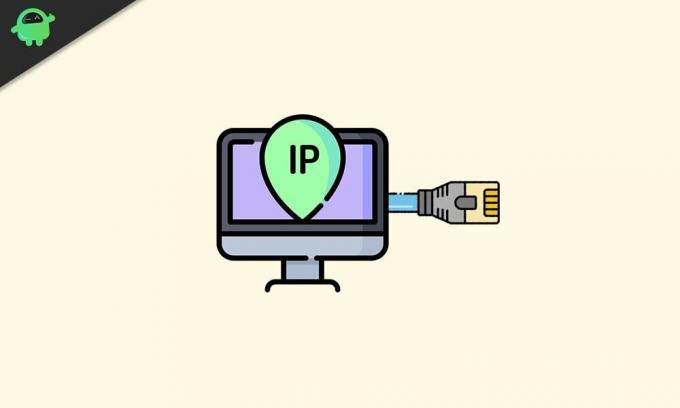
"ה- Ethernet אין תצורת IP חוקית" הוא בעיה הקשורה לרשת זמנית ולכן לא תפגע במערכת שלך. עם זאת, על מנת להחזיר את הקישוריות ללא הפרעה ולהשתמש במערכת שלך ללא השגיאה האמורה, בצע את התיקונים המוסברים במאמר זה להלן:
תיקון 1: בדוק את הגדרות מתאם הרשת:
לנתב יש כברירת מחדל כתובת IP ייחודית המשמשת לזיהוי ממשקי רשת וכתובת מיקום. למרות שמשתמשים יכולים לשנות את כתובת ה- IP גם אם יש צורך בכך בשלב מסוים. לפיכך, המוצא הראשון לפתור את השגיאה "אין ל- Ethernet תצורת IP חוקית" הוא לבדוק תחילה את הגדרות מתאם הרשת ואז לשנות אותן מאוחר יותר במידת הצורך. לשם כך, פעל לפי ההוראות המפורטות להלן:
פרסומות
- ראשית, לחץ WINDOWS + R ופתח את לָרוּץ מיידי.
- הקלד בתיבת הטקסט הריקה “ncpa.cpl ” ואז לחץ על בסדר. כעת הוא יפתח את חלון חיבורי רשת.
- כאן בחלון הבא לחץ באמצעות לחצן העכבר הימני על ה- מתאם רשת ואז בחר נכסים. זה יפתח את בקשת חלון מאפייני אתרנט.

- כאן בחר באפשרות פרוטוקול אינטרנט גרסה 4 (TCP / IPv4) ואז לחץ על נכסים. ודא שההגדרה הבאה נבחרה:
השג כתובת IP באופן אוטומטי
השג כתובת שרת DNS באופן אוטומטי
הערה: כעת יש סיכויים שרק שרת DNS וכתובת IP באופן אוטומטי לא יעזרו, ואז שקול להגדיר את שניהם באופן ידני. על כך,
- ראשית, פתח את מאפייני חיבורבחר פרוטוקול אינטרנט גרסה 4 (TCP / IPv4) ואז בחר נכסים.
- עכשיו בחר את קופסאות עגולות ממוקם לפני האפשרויות שלמטה ומלא את הנתונים הבאים בהתאם:
השתמש בכתובת ה- IP הבאה.
- כתובת IP: 192. 168. 1. 15
- מסכת רשת משנה: 225. 225. 225. 0
- שער ברירת מחדל: 192. 168. 1. 1
השתמש בכתובות שרת ה- DNS הבאות.
פרסומות
- שרת DNS מועדף: 8. 8. 8. 8
- שרת DNS חלופי: 8. 8. 4. 4
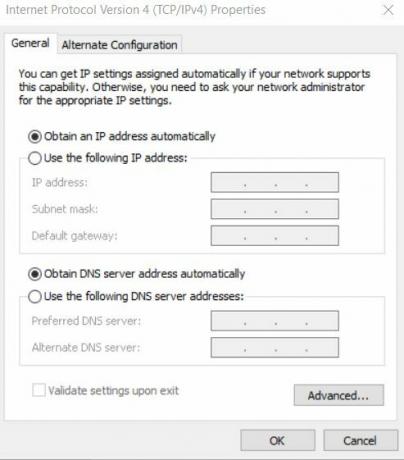
- לאחר לחיצה זו בסדר.
- לבדיקת מסיכת רשת משנה ומידע שער ברירת מחדל, נווט למכשיר אחר שמתחבר למערכת שלך ביעילות ואז בדוק את מאפייני החיבור.
תיקון 2: הפעל מחדש את הנתב ואז בדוק את כבל ה- Ethernet:
לאחר שתסיים עם ה- FIX 1, כבה את הנתב שלך במשך חמש הדקות הבאות. לאחר מכן הפעל אותו ובדוק אם למחשב שלך יש תצורת IP חוקית או לא. אם לא, חבר את הנתב למחשב באמצעות כבל אתרנט אחר. אתה יכול גם לשקול להצטרף לנתב אחר. עם זאת, אם גם זה לא פותר את הבעיה עבורך, הבעיה טמונה בכרטיס הרשת. כאן אנו ממליצים לך לבצע את הגדרת איפוס היצרן בכרטיס הרשת שלך או להחליפו לחלוטין (מה שעוזר).
תיקון 3: מתאם רשת צריך להתקין מחדש:
הסרת ההתקנה ואז ההתקנה מחדש של מתאם הרשת עשויה לעזור גם כאן. על כך,
- ראשית, לחץ WINDOWS + R ופתח את לָרוּץ מיידי.
- הקלד בתיבת הטקסט הריקה “hdwwiz.cpl ” ואז לחץ על בסדר.
- עכשיו הרחיב את ה- התאמת רשתואז לחץ באמצעות לחצן העכבר הימני על ה- כרטיס אתרנט ואז בחר באפשרות הסר התקנה של המכשיר.

- בהנחיית האישור הבאה, לחץ על הסר התקנה כדי לאשר את הצעד שלך.
- לבסוף, התקן מחדש את מתאם הרשת דרך הנהג שמלווה את החומרה.
עם זאת, אם ההתקנה מחדש של מתאם הרשת לא עוזרת במקרה שלך, אנו ממליצים לך; מהפורטל של היצרן, התקן מחדש את כרטיס ממשק הרשת באמצעות הגרסה האחרונה של מנהל ההתקן.
תיקון 4: השבת את ההפעלה המהירה ואז אתחל את המערכת מחדש:
תכונת ההפעלה המהירה עלולה לגרום גם לשגיאת "Ethernet אין שגיאת IP חוקית". לפיכך השבתה תועיל להיפטר מהשגיאה. על כך,
פרסומות
- עבור לסרגל החיפוש בשולחן העבודה, הקלד לוח בקרה ופתח את התוצאה הרלוונטית מאפשרויות החיפוש.
- מתוך פריטי לוח הבקרה לחץ על חומרה וצלילים ואז בחר אפשרויות צריכת חשמל.

- בחלון הבא, עבור לתפריט החלונית השמאלית ועליך לבחור באפשרות בחר מה עושה כפתור ההפעלה ואז בחר שנה הגדרות שאינן זמינות כרגע.

- כעת תמצא את כל התיבות שנבחרו כברירת מחדל. פה בטל את הסימון בתיבת הסימון ממוקם לפני האופציה הפעל הפעלה מהירה (מומלץ). שלב זה יכבה את הפעלה מהירה.
- לבסוף, לחץ על שמור שינויים ואז אתחל מחדש את המחשב האישי.
תיקון 5: השתמש בשורת הפקודה:
על ידי הפעלת פקודות מעטות בשורת הפקודה, השגיאה "אין ל- Ethernet תצורת IP חוקית" נפתרה בהתאם למשתמשים מסוימים. על כך,
- עבור לסרגל החיפוש בשולחן העבודה והקלד שורת פקודה.
- מתוצאות תוצאות החיפוש שורת פקודה ואז בחר הפעל כמנהל מהתפריט הנתון. אפשר להשתמש PowerShell (מנהל מערכת) גם כן.

- כעת בחלון שורת הפקודה, הקלד את הפקודות הבאות ולחץ להיכנס אחרי כל אחד מהם:
איפוס של נטש ווינסוק
איפוס IP של netsh int
- לאחר שתסיים, הפעל מחדש את המחשב האישי על מנת ליישם את השינויים הנדרשים. עכשיו אתה יכול לבדוק, והנושא האמור עשוי להידרש גם לפתור.
תיקון 6: השבת את סוג חיבור IPv6:
מחשבים מוגדרים בדרך כלל לעבוד עם סוג החיבור IPV4. ואם הגדרת הרשת תוגדר מחדש באופן אוטומטי לסוג חיבור IPv6, היא עלולה ליצור התנגשות וכתוצאה מכך חיבור אתרנט לא עובד כראוי. מכאן שכאן, השבתה של סוג חיבור IPv6 עשויה לעזור. על כך,
השבת את סוג חיבור IPv6 דרך הרישום:
- ראשית, לחץ WINDOWS + R ופתח את לָרוּץ מיידי
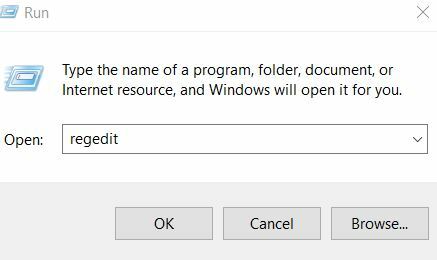
- הקלד בתיבת הטקסט הריקה “regedit ” ואז לחץ על בסדר.
- בחלון עורך הרישום, עבור לחלונית השמאלית ואז נווט לכתובת הבאה:
HKEY_LOCAL_MACHINE \ SYSTEM \ CurrentControlSet \ Services \ TcpIP6 \ Parameters
- כעת בחלונית הימנית, מצא כל חלל לבן ריק, לחץ עליו לחיצה ימנית ובחר חדש> ערך DWORD (32 סיביות).
- כאן לשם DWORD החדש, הזן DisabledComponents.
- עכשיו פתח את DisabledComponents על ידי לחיצה כפולה עליו.
- כאן הגדירו את נתוני הערך כ- ffffffff ואז לחץ על בסדר.
- לאחר מכן, הפעל מחדש את המחשב האישי כדי להחיל את השינויים. סוג החיבור IPv6 היה נפתר עד עכשיו לפתור את השגיאה האמורה עבורך.
אוֹ
- ראשית, לחץ באמצעות לחצן העכבר הימני על ה- מגש מערכת סמל רשת ואז בחר באפשרות פתח את מרכז הרשת והשיתוף.
- בחלון הבא, עבור לחלונית השמאלית ואז לחץ על האפשרות שינוי הגדרות מתאם.
- לחץ באמצעות לחצן העכבר הימני על ה- חיבור רשת אתה משתמש ואז בחר נכסים.
- בחלון מאפייני אתרנט, בטל את הסימון בתיבת הסימון ממוקם לפני האופציה פרוטוקול אינטרנט גרסה 6 (TCP / IPv6).
- לחץ על בסדר כדי לשמור את השינויים.
- סוף כל סוף, הפעל מחדש את המחשב האישי ובדוק האם הבעיה נפתרה או לא.
איננו יכולים להכחיש את העובדה והחשיבות של האינטרנט בחיי היומיום שלנו. כיום מקום העבודה פותר יותר סביב שינויים דיגיטליים מאי פעם. ובמצב זה, אי אפשר להגיע לבד עם קישוריות לאינטרנט מוגבלת או בכלל.
השגיאה האמורה "ל- Ethernet אין תצורת IP חוקית" גרמה למשתמשים לסבול מבעיות קישוריות לאינטרנט. מכאן שהתיקונים שניתנו במאמר לעיל, אנו מקווים שתצליחו להיפטר מכך. אם יש לך שאלות או משוב כלשהו, אנא רשום את ההערה בתיבת ההערות שלמטה.
פרסומות לנוחיות העבודה אנשים אוהבים להעביר קבצים חשובים לכונן הבזק מסוג USB. זה…
פרסומות הגרסאות האחרונות של Windows 10 אינן נקיות משגיאות. כמעט כל משתמש Windows נתקל בכחול...
פרסומות מנהל התמונות של מיקרוסופט הוא כלי ישן המשמש לחיתוך, שינוי גודל או מניפולציה של תמונה. אולם, ה…


![כיצד להתקין ROM ROM על Hotmax R20 [קובץ פלאש קושחה]](/f/f47c70cf6168cd7b75c3833e2b2a4679.jpg?width=288&height=384)
